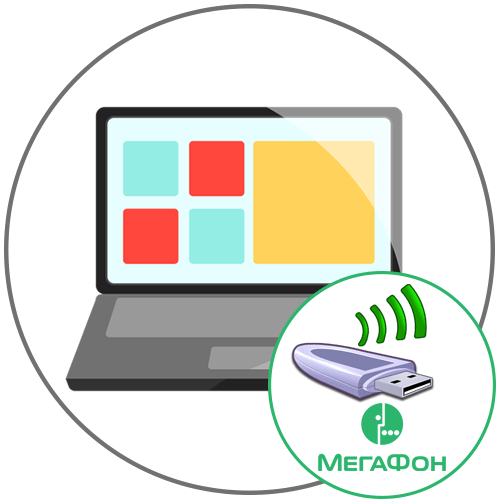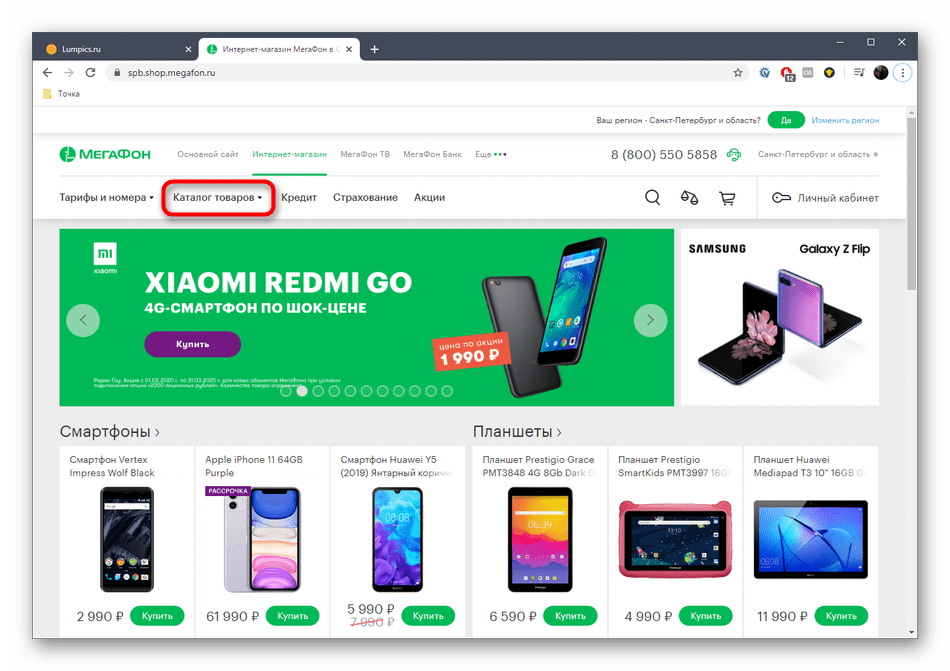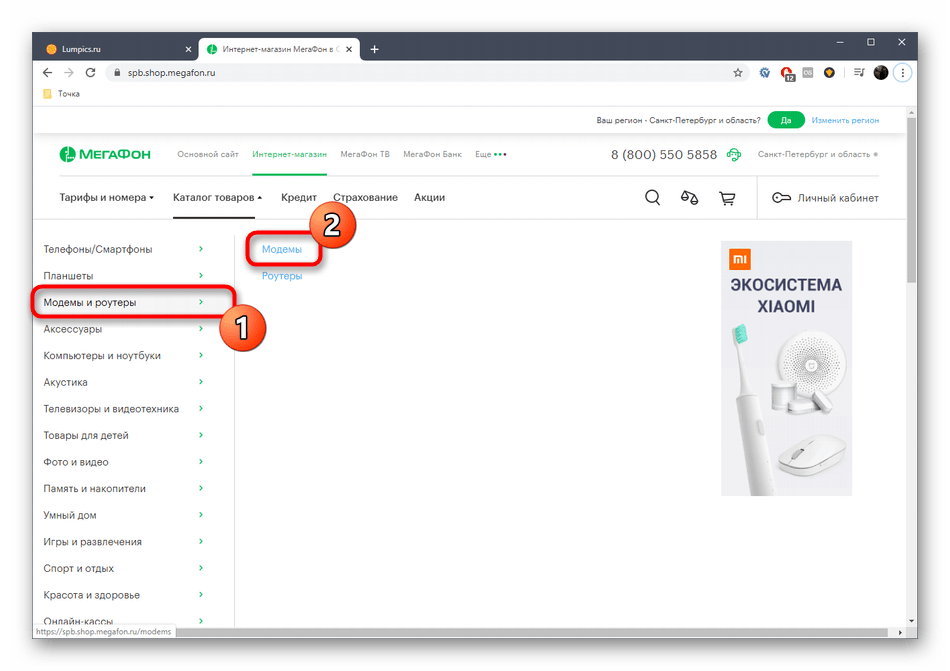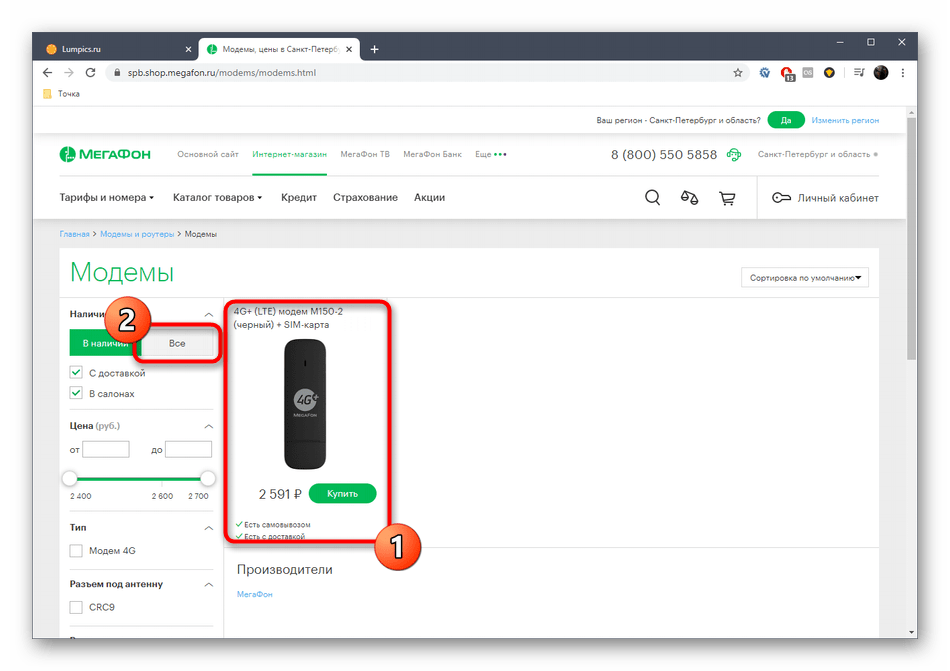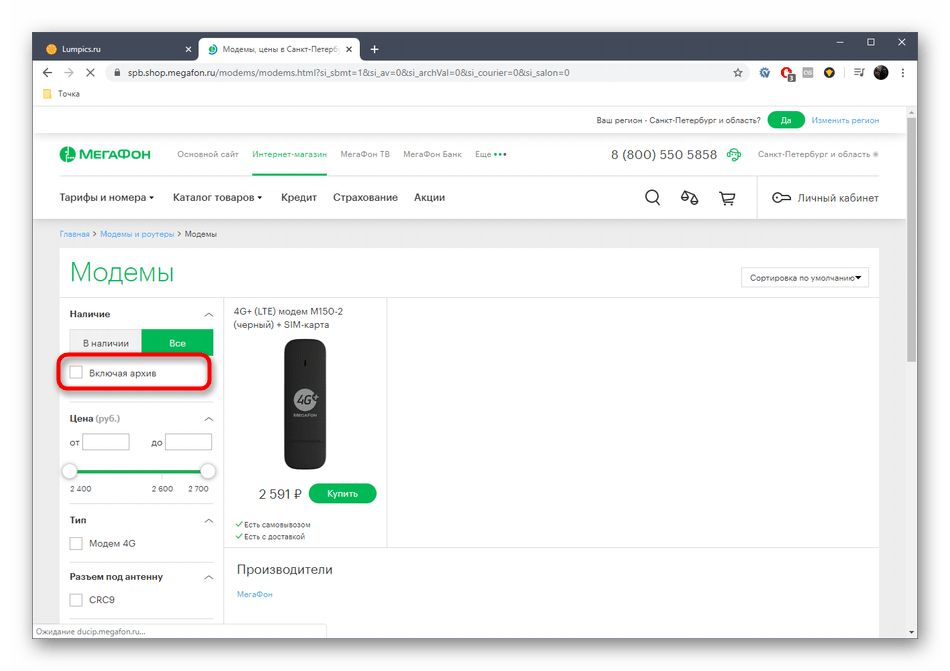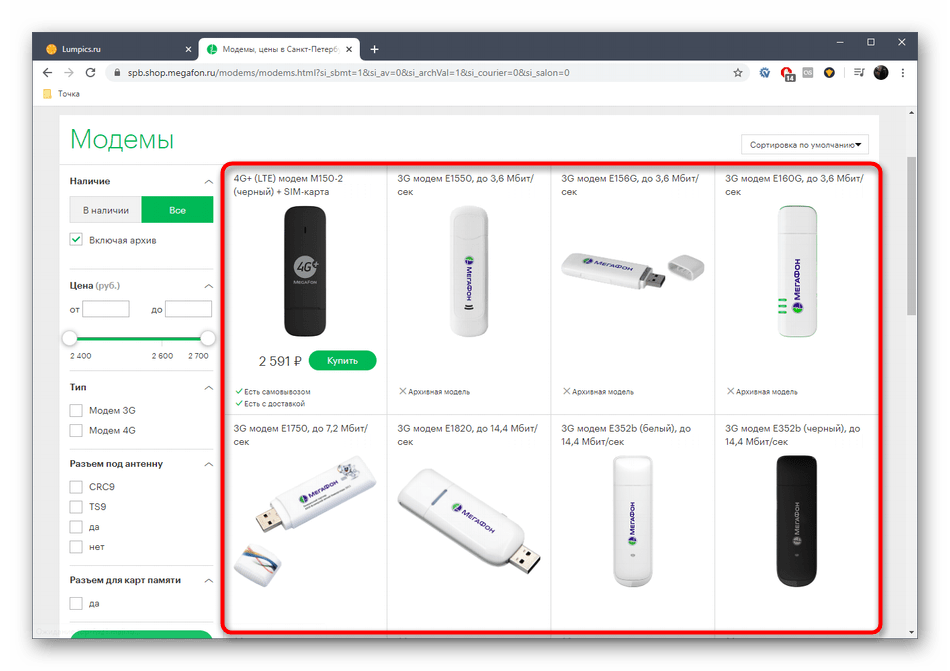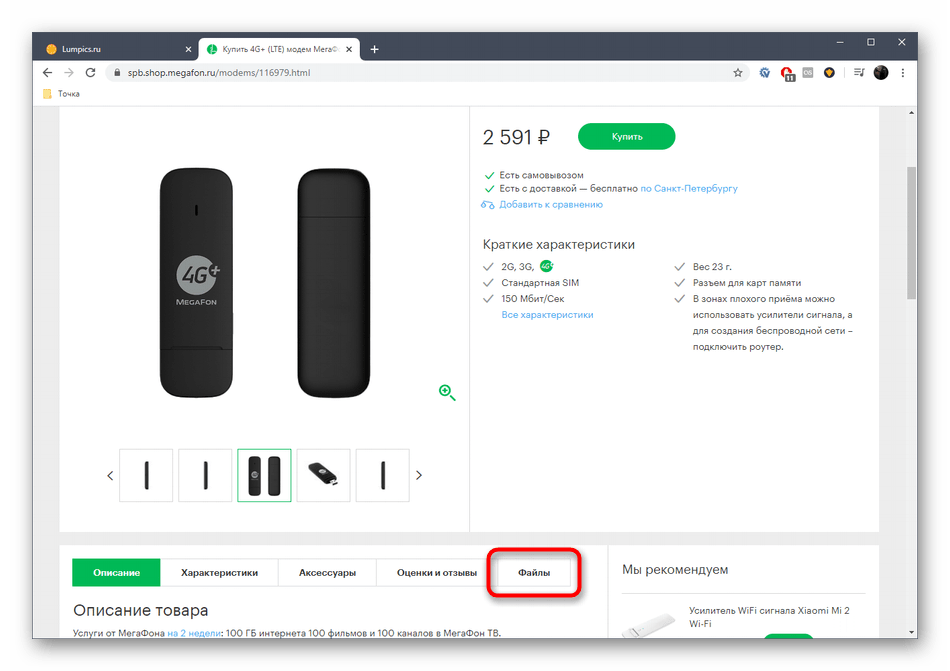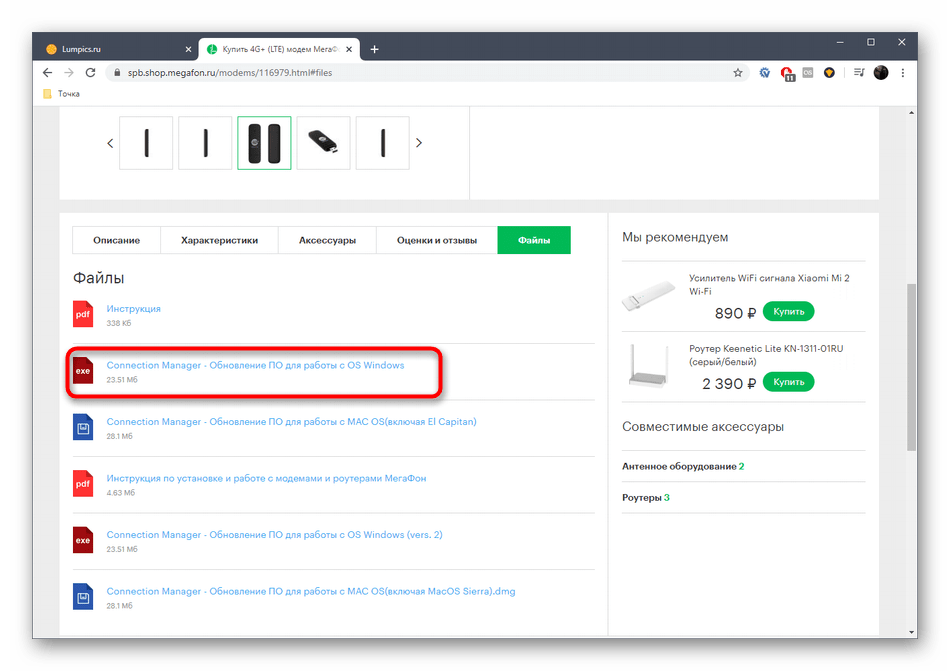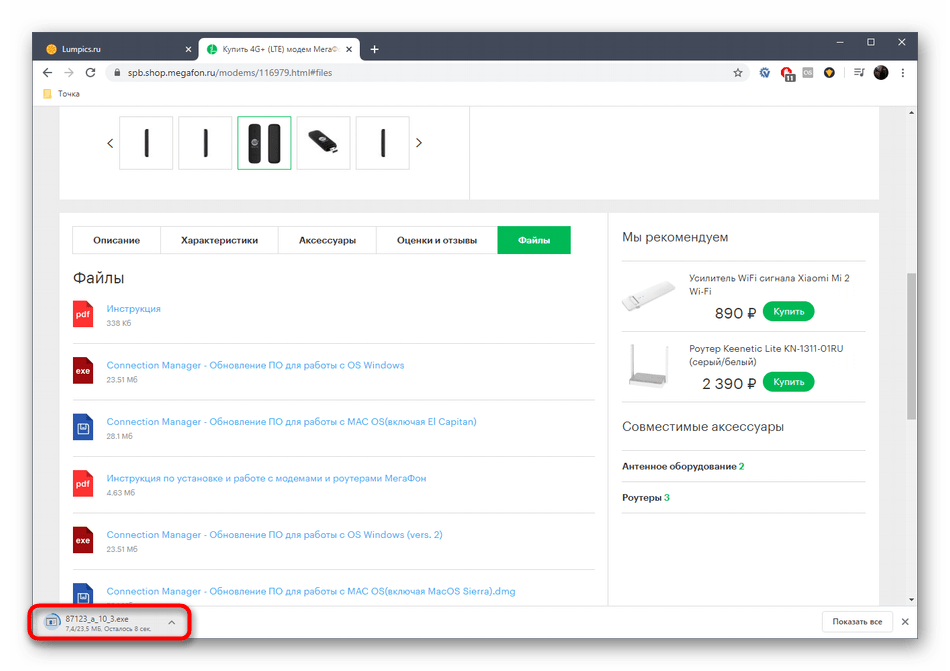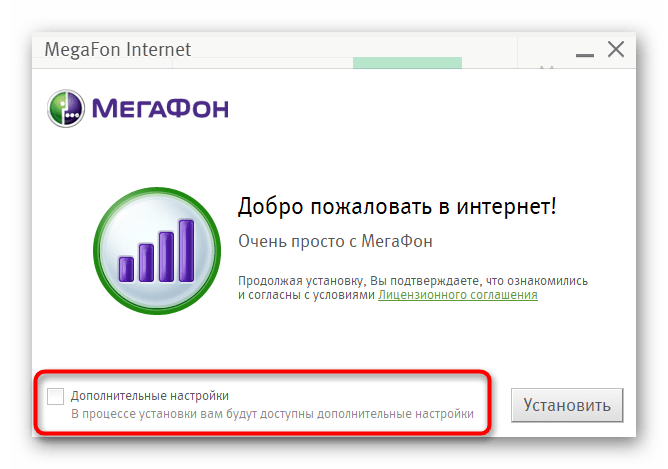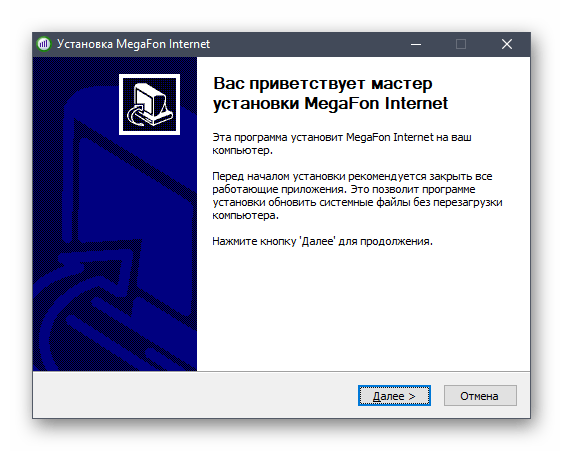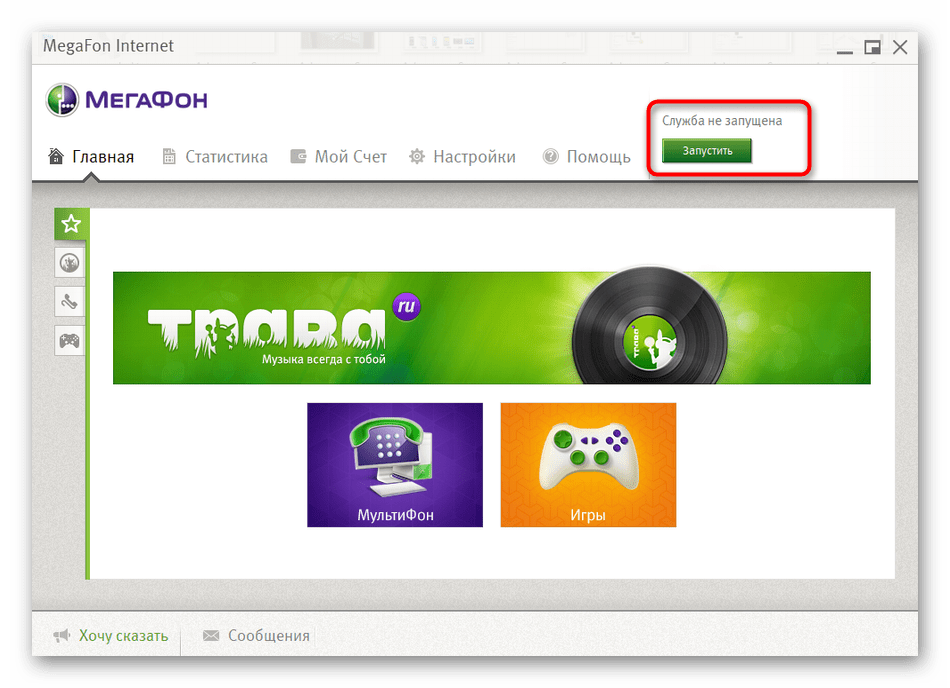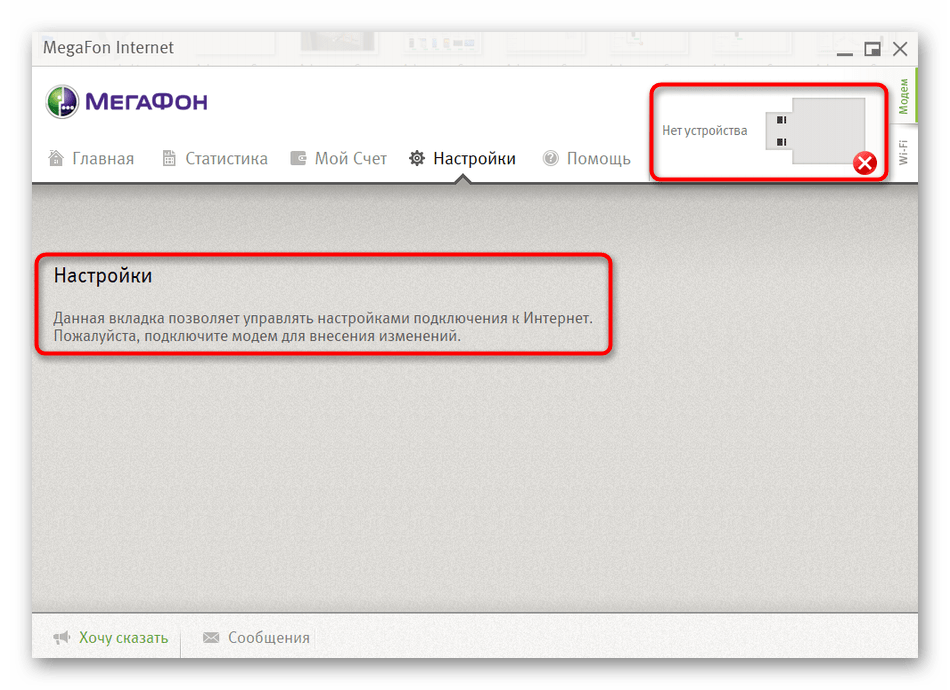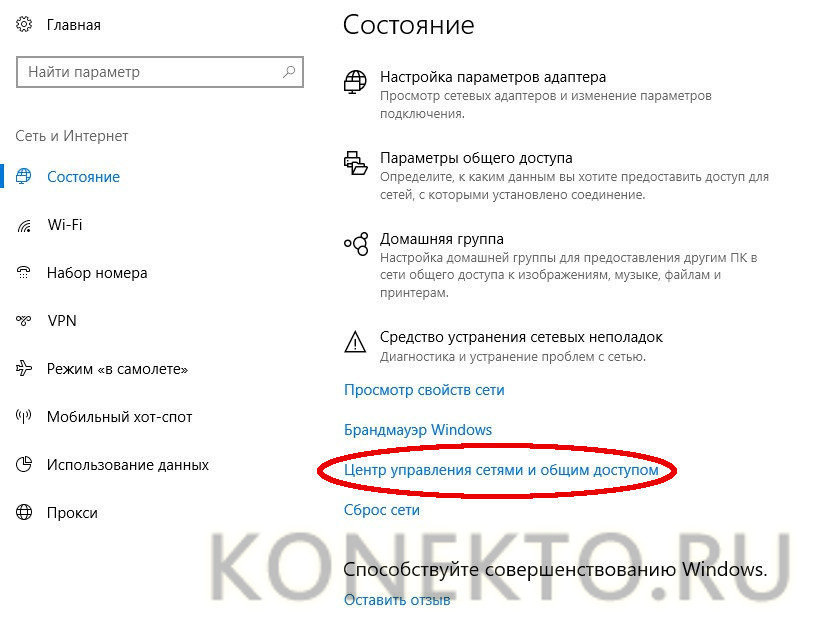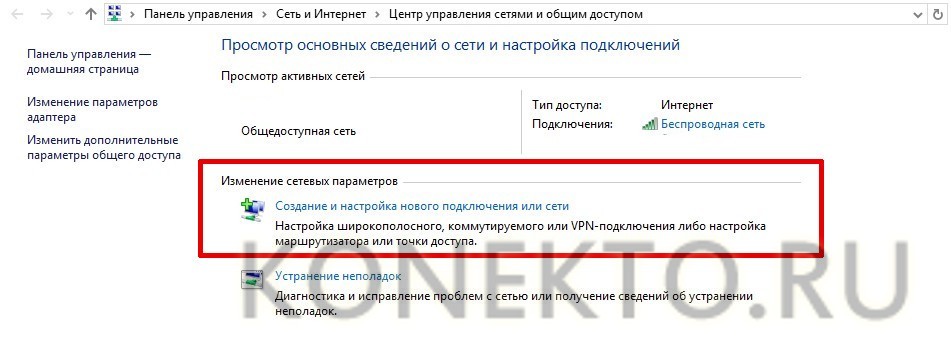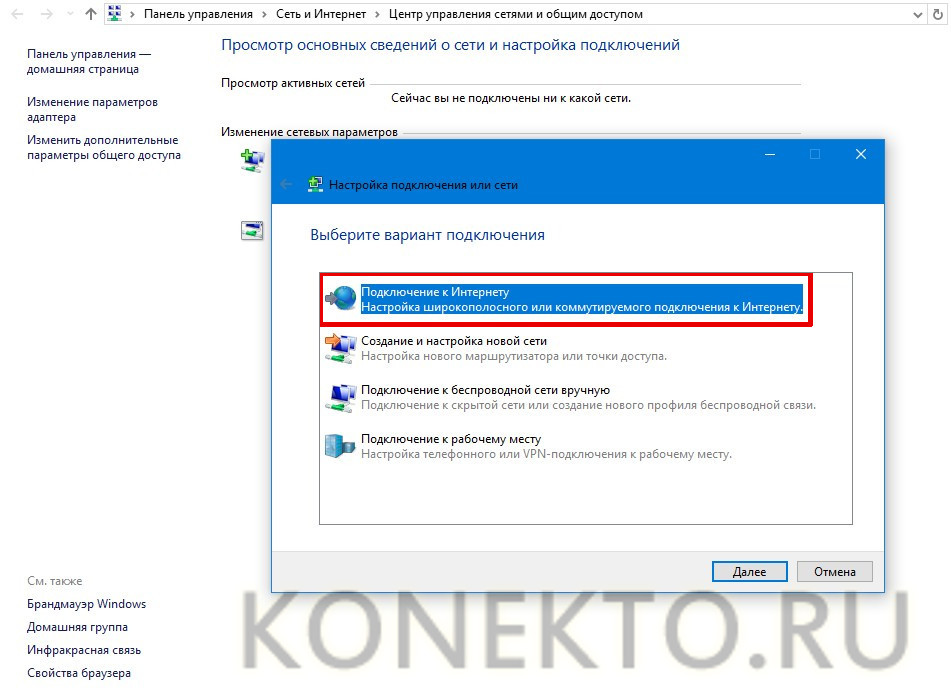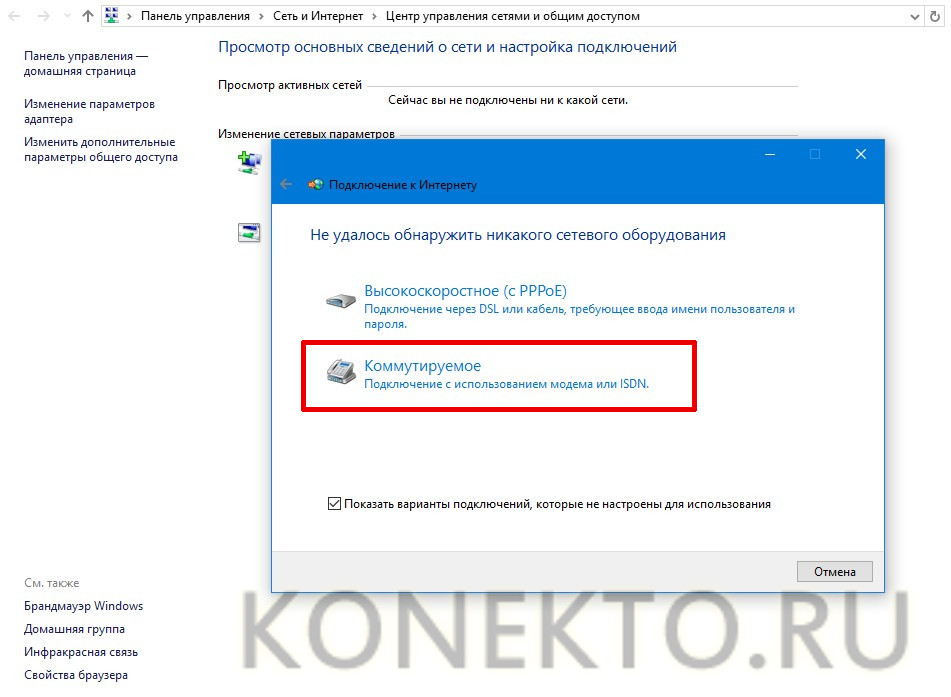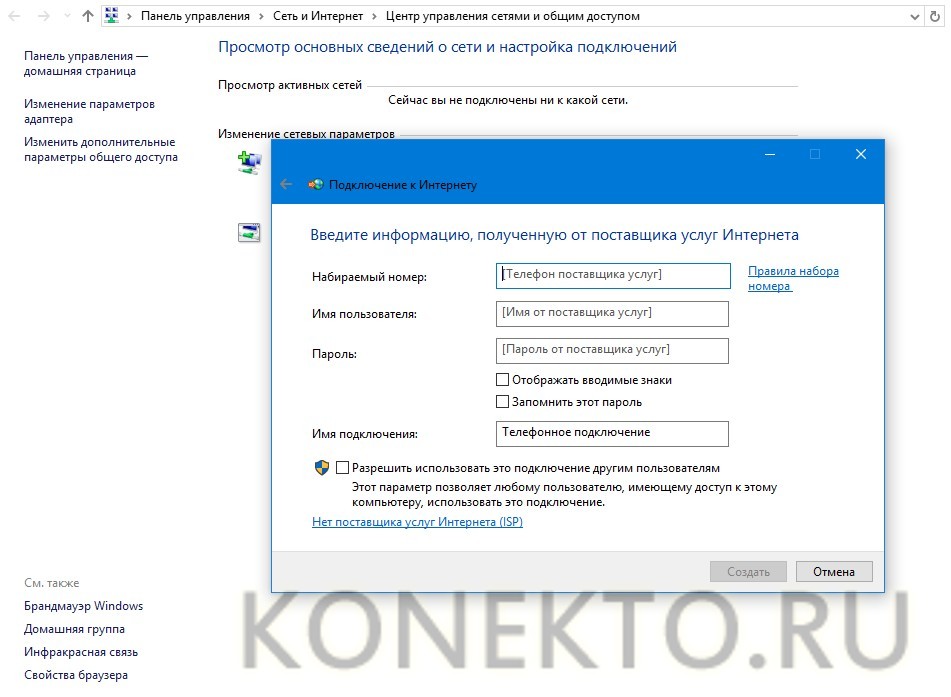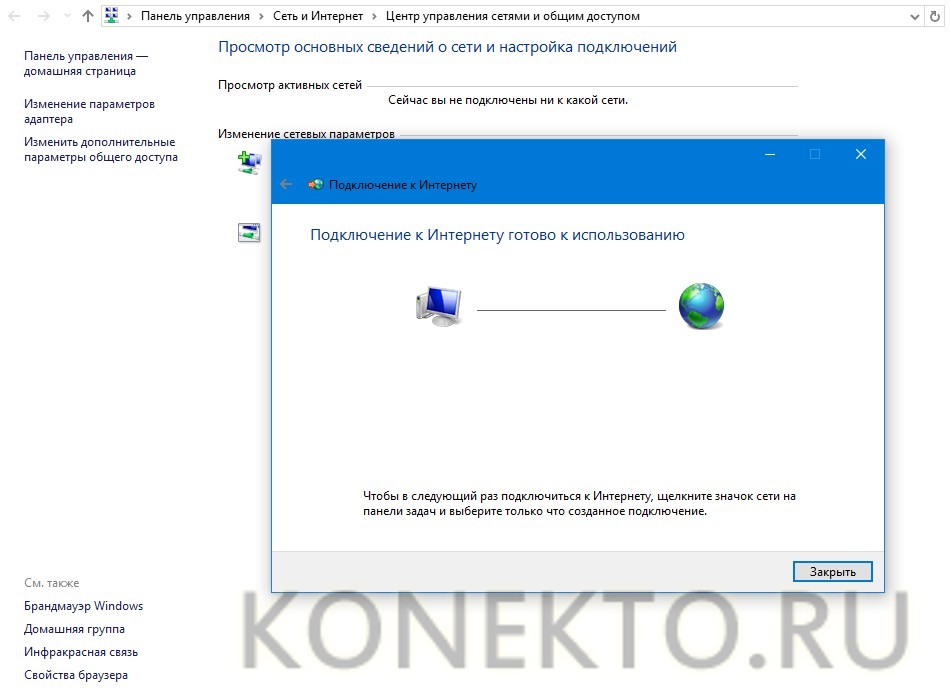- Подключение USB-модема от МегаФон к ноутбуку
- Шаг 1: Подготовка модема и подключение к ноутбуку
- Шаг 2: Скачивание и установка драйверов
- Шаг 3: Настройка USB-модема
- Как настроить Интернет Мегафона на компьютере?
- Через Windows
- Через программу Мегафона
- Настройка роутера с модемом от Мегафона
- Подводим итоги
- Мегафон Модем 3-4G
- Описание
- Скачать
Подключение USB-модема от МегаФон к ноутбуку
После приобретения USB-модема от МегаФон появляется необходимость подключения самого устройства к ноутбуку. Сделать это можно буквально за несколько минут, а трудности, с которыми сталкиваются начинающие пользователи, заключается в самом процессе настройки устройства. Сегодня мы предлагаем вашему ознакомлению пошаговое универсальное руководство по соединению модемов от упомянутой компании к лэптопу под управлением операционной системы Windows.
Шаг 1: Подготовка модема и подключение к ноутбуку
Если вы еще не распаковали имеющийся USB-модем от МегаФон и не вставили в него СИМ-карту, сейчас самое время заняться именно этой операцией. Каждая модель устройства имеет свои конструктивные особенности, поэтому мы не можем предоставить инструкции по установке симки для каждого существующего продукта. Вместо этого предлагаем общие рекомендации. Вам достаточно будет просто взглянуть на сам девайс, чтобы понять, с какой стороны у него снимается крышка или находится лоток для СИМ-карты. После этого просто установите туда этот небольшой чип и переходите далее.
Теперь можно считать, что оборудование готово к работе. Вставьте его в любой свободный USB-порт на ноутбуке и дождитесь уведомления о том, что операционная система обнаружила новое устройство.
Шаг 2: Скачивание и установка драйверов
Хоть модем от МегаФон и был обнаружен Windows, сейчас он еще не способен подключиться к интернету, поскольку на лэптопе отсутствуют необходимые драйверы. Их нужно загрузить отдельно с официального сайта, учитывая совместимость разных версий программного обеспечения с используемой моделью модема. Давайте рассмотрим общий принцип получения соответствующих файлов.
- Воспользуйтесь ссылкой выше, чтобы попасть на официальный сайт МегаФон. Там откройте раздел под названием «Каталог товаров».
В появившемся списке выберите категорию «Модемы и роутеры» и перейдите в «Модемы».
Как видно, сейчас здесь отображается только одна актуальная модель модема. Если вы приобрели именно ее, кликните по изображению, чтобы перейти к странице продукции. В противном случае переместитесь на вкладку «Все».
Отыщите в списке соответствующую модель оборудования и перейдите на ее страницу.
Опуститесь немного вниз по вкладке, где отыщите категорию «Файлы».
Среди списка всех доступных загрузок выберите строку с содержанием «Connection Manager — Обновление ПО для работы с OS Windows».
После нажатия по строке с компонентом начнется скачивание программы. Дождитесь окончания этой операции и запустите полученный исполняемый файл.
Отметьте маркером «Дополнительные настройки», если в процессе инсталляции хотите указать, в какое место на жестком диске будет установлена программа MegaFon Internet.
Завершите инсталляцию, следуя отобразившимся на экране инструкциям.
При первом запуске приложения по настройке модема активируйте службу, чтобы получить возможность соединения с интернетом.
Теперь устройство от МегаФон успешно подключено к ноутбуку, осталось только произвести настройку, чтобы получить доступ к сети.
Шаг 3: Настройка USB-модема
Конфигурирование USB-модема производится через фирменное приложение, которое мы установили только что. Принцип настройки зависит от типа модема. Для 4G и 3G процесс может быть немного разным, как и реализация графического интерфейса в программном обеспечении. Детальные инструкции по реализации поставленной задачи вы найдете в другом руководстве на нашем сайте, перейдя по ссылке ниже.
Только что мы разобрались с принципом подключения модема от МегаФон к ноутбуку — как видно, это эта операция выполняется всего за три простых шага.
Как настроить Интернет Мегафона на компьютере?
Телекоммуникационная компания «Мегафон» предоставляет доступ к Интернету огромному количеству пользователей. Не все из них представляют, как настроить модем при работе на компьютере или ноутбуке. Сделать это можно наиболее удобным способом, воспользовавшись стандартными инструментами Windows или установив программу провайдера. Отдельного внимания заслуживает изменение конфигурации роутера.
Через Windows
Многие пользователи не очень любят устанавливать на свой компьютер лишнее программное обеспечение. И это делать необязательно. В операционной системе Windows уже есть утилиты, с помощью которых удастся настроить модем Мегафона и подключить его к Интернету.
Все действия выполняются в определенной последовательности:
- Сетевое устройство вставляется в USB-разъем компьютера. После его нахождения системой обычно раздается соответствующий сигнал. Далее следует пройти в Панель управления и раздел «Сеть и Интернет». Появится окно с параметрами и состоянием подключения.
- Теперь необходимо при помощи полосы прокрутки, находящейся справа, переместиться в самый низ. Здесь есть список, пункты которого выделены голубым цветом. Кликнуть нужно по ссылке «Центр управления сетями и общим доступом», после чего появится другое окно.
- Здесь отражаются активные подключения. Требуется кликнуть по пункту «Создание и настройка нового подключения или сети». Будет предложено четыре варианта, выбирать из которых следует тот, что находится в самом верху.
- После этого осуществляется переход в окошко с указанием доступных подключений. Нужно выбрать вариант с коммутируемым соединением, предполагающий использование модема.
- Открывается окно, где предлагается ввести информацию поставщика услуг. В случае с Мегафоном пишется только номер дозвона *99#. Поля с именем пользователя и паролем можно оставить пустыми. Не помешает ввести внятное название соединения.
- После клика по кнопке «Создать» должно появиться сообщение о том, что подключение готово к использованию. Это окошко можно закрыть, затем войти в Интернет.
Внимание: при подключении планшетов и смартфонов к сетям Wi-Fi часто возникает ошибка аутентификации. Существуют определенные способы решения этой распространенной проблемы.
Через программу Мегафона
Наиболее простой способ – установка программного обеспечения, прилагаемого с модемом. Для доступа к Интернету каждый раз будет запускаться программа Мегафона, в правом углу которой находится кнопка «Подключиться». Достаточно кликнуть по ней, чтобы установить соединение. Сверху можно выбрать тип доступа – 3G или 4G.
Порядок действий:
- Модем подключается к свободному USB-разъему. Через какое-то время должен начаться автозапуск.
- Требуется дать разрешение на установку программного обеспечения и выбрать место на диске для размещения файлов программы.
- Необходимо дождаться завершения инсталляции и перезагрузить компьютер. Чтобы войти в интерфейс программы Мегафона, нужно кликнуть по иконке на рабочем столе.
Важно: в современных устройствах связи применяются разные SIM-карты – нано-сим и микро-сим. Они отличаются размерами, но при этом величина самого чипа у них одинаковая.
Настройка роутера с модемом от Мегафона
Чтобы подключиться к маршрутизатору, нужно лишь нажать на нем клавишу WPS, после чего ввести на ноутбуке, смартфоне или другом сетевом устройстве пароль «12345678». Доступ к Интернету получен. Однако может потребоваться настроить роутер под свои нужды. Для этого запускается обычный веб-браузер, в адресной строке которого вводится «http://192.168.10.1».
Доступны следующие пункты:
- В разделе «Настройки локальной сети» регулируются параметры DHCP-сервера. Задается определенный диапазон адресов. Сервер при желании можно полностью отключить.
- В подменю «Конфигурация мобильной сети» доступен выбор лишь между сетями 3G и 4G. Остальные поля редактировать нельзя.
- Во вкладке «Настройка Wi-Fi» изменяется конфигурация беспроводной сети. В поле «SSID» вводится ее название. Можно отключить вещание сети, тогда она не будет отражаться у других пользователей. Доступны и многие другие настройки, в том числе и режим шифрования.
- В разделе «Управление» задается пароль для входа в панель с настройками роутера. Там же есть очень важный пункт меню «Резервирование/Восстановление». С его помощью создается файл с текущей конфигурацией, который можно при необходимости загрузить в профиль.
Интересно: у пользователей Windows есть возможность повернуть экран на ноутбуке или компьютере. Это может пригодиться тем, кто работает с графическими элементами, занимается распознаванием текста и так далее.
Подводим итоги
Настроить модем Мегафона, а также изменить конфигурацию роутера способен каждый пользователь в домашних условиях. Для этого какие-то специальные знания не нужны. Достаточно лишь быть уверенным пользователем операционной системы Windows и знать некоторые нюансы. Самый простой вариант – воспользоваться стандартной программой для подключения и настройки модема.
Мегафон Модем 3-4G
Мегафон 3G модем – это программа для работы в сети с сим-картой и онлайн тарифом для пользователей интернета. Мегафон Модем работает на OS Windows и Mac OS с поддержкой перехода из 4G-3G и 2G.
Описание
Программа «Мегафон Модем» создаёт беспроводную сеть в местах, где есть покрытие мобильного оператора Мегафон. Пользователь подключается к роумингу и работает в беспроводной сети. Программа для Модема оснащёна входом под карту памяти MicroSD. Это устройство можно применять как флешку.
Оператор «Мегафон» вводит новые тарифы и акции для клиентов мобильной сети. Клиент по акции покупает комплект USB модем и симкарта для работы в интернете.
- Программа для модема создана для создания подключения к интернету.
- Автоматическая настройка, подключение и работа в интернете по средствам оператора Мегафон;
- «Мегафон модем» обеспечивает доступ интернет через операторов МТС и Билайн.
- Пользователь заходит в настройки и создаёт новый аккаунт, заполняя конфигурационные настройки для выбранного сотового оператора;
- Автоматический запуск клиентов Mail.ru, Skype и Thunderbird после создания сети и выхода в интернет. Пользователь просто добавляет эти программы в автозагрузку программы;
- Проверка баланса на сим-карте, не выходя с оболочки программы;
- Чтение и обзор новостей компании Мегафон.
- Сначала пользователь загружает и устанавливает программу «Мегафон Модем».
- Потом подключает смартфон к компьютеру, выбрав подходящий вариант для соединения устройства по Bluetooth, ИК порту или USB — кабелю;
- Далее пользователь нажимает на ярлык к программе и запускает её.
- Затем щёлкает по вкладке «Настройки» и выбирает «Профиль» – «Новый профиль».
- В первой строке прописывает «Имя профиля».
- В разделе «APN» вводит «Имя точки доступа».
- В «Аутентификация» вводит «Имя пользователя», «Номер доступа» и «Пароль».
- После этого, пользователь нажимает «Сохранить», потом щёлкает «По умолчанию» и «ОК»
- Потом нажимает кнопку «Подключить» и ждёт автоматического подключение к сети.
- Окно автоматически закрывается, и пользователь начинает работу в сети.
Скачать
Утилита «Мегафон Модем» предоставляет доступ к интернету пользователям мобильного оператора Мегафон. Клиент Мегафона выходит в сеть, нажав одну кнопку. После соединения, пользователь видит статус текущего соединения и трафик. Работая, можно наблюдать за количеством трафика (количеством мегабайт).
В окне программы клиент наблюдает за объёмом принятой и переданной информации, временем, проведённым в интернете, и скоростью соединения. Войдя в «журнал», пользователь просматривает информацию о завершённых сеансах.
После окончания работы, можно просмотреть объём израсходованного трафика. Во вкладке «баланс» пользователь просматривает «деньги на счету». Эта программа подходит для работы 4G.